这3个方法,简单实现电脑硬盘数据恢复!
“我在清理电脑硬盘的时候,不小心手滑把其他一些重要的文件数据也一并删除了。这些文件数据我还能复原回来吗?如果可以的话那我该怎么做呢?”
我们在使用电脑工作的时候,免不了有时因为走神而犯下误删文件的失误。轻则不小心点击删除文件、重则导致病毒感染,一大批重要文件都因此损坏,我们该如何做才能实现电脑硬盘数据恢复呢?有推荐的电脑数据恢复软件吗?
这里小编带着大家来一起解决电脑硬盘数据丢失的问题,帮助正在因为数据丢失而慌张的你一起实现电脑硬盘数据恢复,一起来看看吧。

方法一:使用回收站还原功能
如果不小心误删了重要文件,电脑硬盘数据恢复怎么做?有什么方法实现U盘数据恢复?不用慌张,我们可以先去查看一下回收站里是否存在着删除后的文件。
回收站是电脑系统默认的文件删除后的路径,文件一旦删除都会先呆在回收站,等到容量达到上限后才会永久删除数据。具体做法如下:
在回收站找到误删的文件,鼠标左键选中文件后右键,点击【还原】;也可以通过上方的【还原选定的项目】实现误删文件的还原。
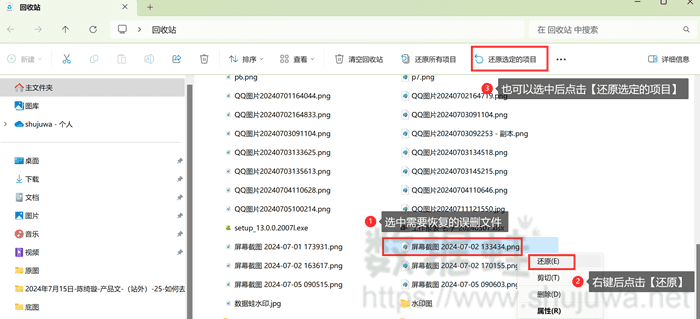
方法二:借用微软系列办公软件的云端存储
如果丢失的文件都是以word文档等微软办公文件的文件类型为主,可以在办公软件自带的云存储功能寻找意外丢失的文件。如何做到电脑硬盘数据恢复?可以在云端存储里找到文件的备份实现恢复。具体做法如下:
第1步:打开word文档(其他同类型软件操作方法类似),左上角的【文件】。
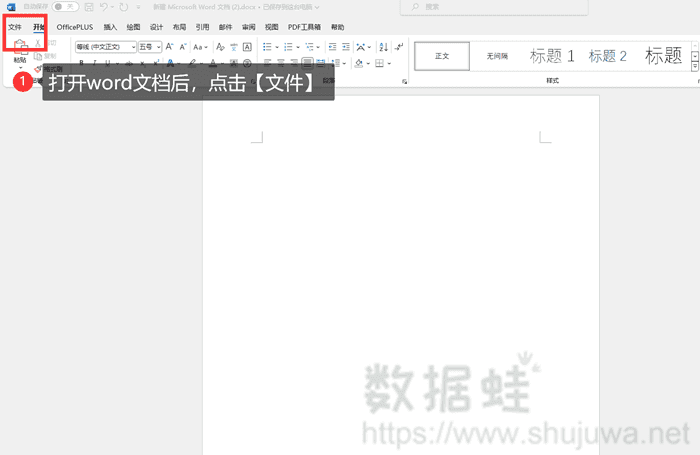
第2步:在【最近】栏目显示的文档就是软件自动云存储的文件,可以在这里搜索是否有刚刚被误删的文件,点击进去后重新保存即可。
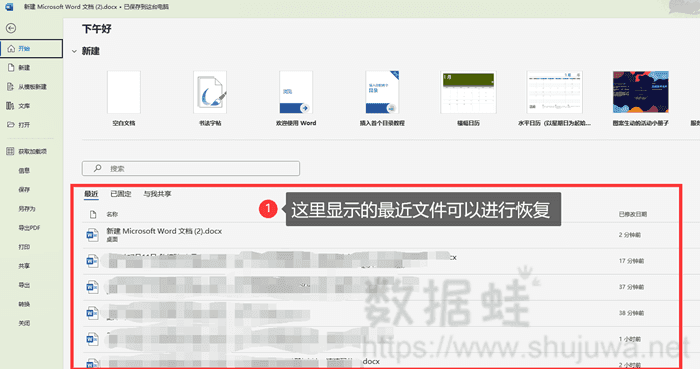
方法三:求助专业电脑数据恢复软件
以上推荐的方法都尝试过后,还是无法成功顺利做到电脑硬盘数据恢复,没有关系,还能选择这个方法去找回丢失的数据!我们可以求助于专业的数据恢复软件,它们能够通过扫描文件路径,尽可能找回更多的丢失文件。那么有什么推荐的电脑数据恢复软件呢?全免费的数据恢复工具能做到吗?
小编这里推荐数据蛙恢复专家,虽然数据蛙恢复专家不是一款免费电脑数据恢复软件,但是用户可先免费试用。这款软件画面设计清新,扫描范围能够含大多数文件类型,足以满足大部分用户的需求!那这款软件的使用方法是什么?硬盘坏了怎么把数据弄出来?基本使用流程如下:
第1步:在官网上下载【数据蛙恢复专家】,按照官方网站的指引完成软件的下载安装。数据蛙恢复专家支持多个设备和系统,客户可以自行根据实际情况选择合适渠道进行下载。
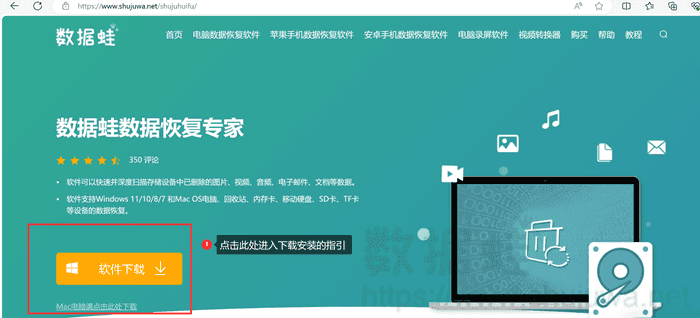
第2步:完成下载安装后,在桌面双击软件。进入软件后点击【免费试用】,即可体验免费扫描。选择需要扫描的磁盘;选择扫描的文件类型(如果没有明确的目标文件,建议直接勾选【选择所有文件类型】)最后点击【扫描】。
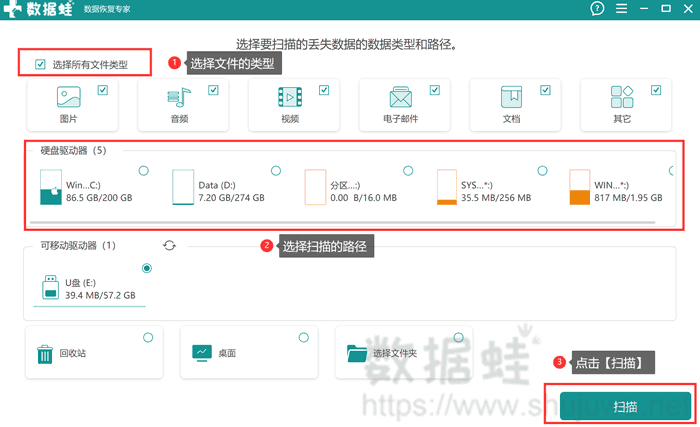
第3步:扫描完成后出现已经分类好的文件。页面左边,用户可以根据自己的偏好选择【按路径查看】还是选择【按类型查看】。完成目标文件的选择后,直接点击【导出】。
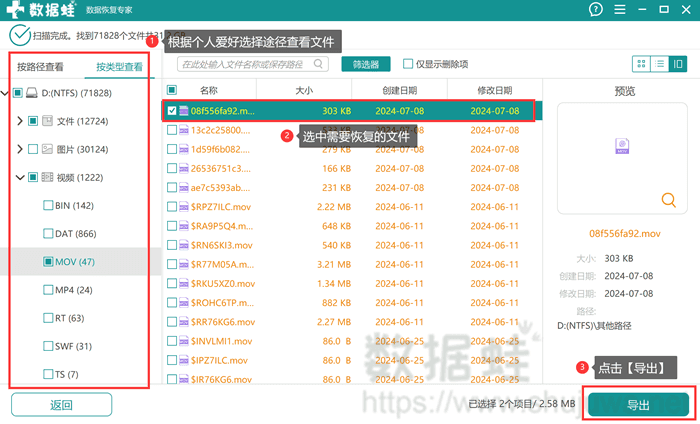
第4步:按下【导出】后,会弹出出【浏览文件夹】的窗口,在这里选择恢复的文件存储的新路径。选定后点击【确定】,完成导出。
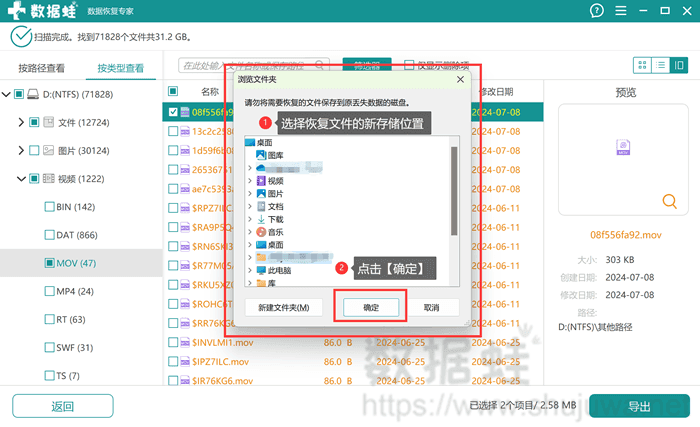
电脑硬盘数据丢失后不用慌张,我们只要找到正确的方法,将其复原的机会还是很大的。以防万一,建议大家在平时还是需要做好备份工作,多一备份,就能够给重要的文件数据多上一层锁,安心地进行办公、学习生活。
假设真的遇上需要电脑硬盘数据恢复的情况,电脑硬盘数据恢复软件哪个好用?数据蛙恢复专家或许有所作用!心动不如行动,正在为此烦恼的你先试试看吧。
